의문
문제: 피어 네트워킹 그룹화 오류 코드 1068을 수정하는 방법은 무엇입니까?
HomeGroup은 "Windows에서 피어 네트워킹 그룹화를 시작할 수 없습니다."라는 오류 1068과 함께 실패합니다. 로컬 컴퓨터에서 서비스를 제공합니다." 나는 필사적으로 일부 파일을 전송해야하므로 귀하의 돕다!
해결 답변
Windows는 사용자에게 이전보다 훨씬 쉽게 파일 공유 경험을 제공하도록 개발된 홈 그룹 기능을 제공합니다. 이 기능은 XP, Vista, 7과 같은 이전 Windows 버전에서는 사용할 수 없었지만 Windows 8, 8.1 또는 10에서는 자유롭게 사용할 수 있습니다. 그러나 HomeGroup은 실제로 무엇입니까? 사람들이 동일한 로컬 네트워크에 연결된 다른 Windows PC와 파일 및 프린터를 공유할 수 있도록 하는 기능입니다. 전체 홈 그룹 기능은 피어 투 피어 그룹화를 사용하여 다자간 통신을 가능하게 하는 피어 네트워킹 그룹화 서비스를 기반으로 합니다. 따라서 피어 네트워킹 그룹화 서비스가 제대로 작동하지 않으면 "Windows를 시작할 수 없습니다."라는 오류 코드 1068이 표시될 수 있습니다. 로컬 컴퓨터의 피어 네트워킹 그룹화 서비스." 홈 그룹 기능이 완전히 작동하지 않고 수정해야 함을 의미합니다. 수동으로.
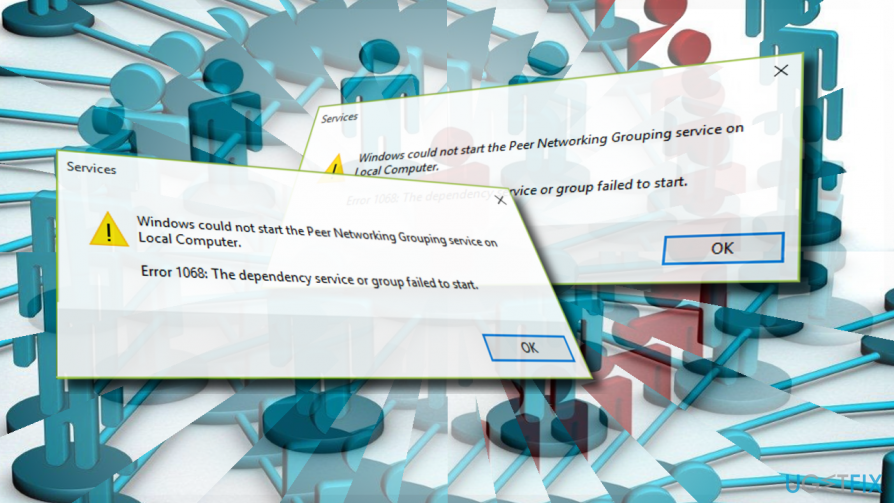
Windows가 로컬 컴퓨터에서 피어 네트워킹 그룹화 서비스를 시작할 수 없습니다.
오류 1068: 종속성 서비스 또는 그룹을 시작하지 못했습니다.
오류 코드 1068과 함께 "Windows에서 피어 네트워킹 그룹을 시작할 수 없습니다" 수정
손상된 시스템을 복구하려면 라이센스 버전을 구입해야 합니다. 이미지 변경 이미지 변경.
피어 네트워킹 서비스 확인
피어 네트워킹 서비스가 제대로 실행되지 않으면 피어 네트워킹 오류 1068이 발생할 수 있습니다. 확인하려면 다음 단계를 따르세요.
- 누르다 윈도우 키 + R, 유형 서비스.MSC, 그리고 누르다 입력하다.
- 서비스 목록에서 찾기 피어 이름 확인 프로토콜, 피어 네트워킹 ID 관리자, 피어 네트워킹
- 그룹화 그리고 PNRP 머신 이름 게시 서비스.
- 이 모든 프로세스가 활성화되어 있는지 확인하십시오. 이를 위해 각각을 마우스 오른쪽 버튼으로 클릭하고 할 수있게하다.
idstore.sst 제거
대부분의 Windows 사용자는 다음 단계에 따라 피어 네트워킹에서 오류 1068을 수정했습니다.
- 다음으로 이동합니다. C:\\Windows\\ServiceProfiles\\LocalService 디렉토리를 열고 앱데이터 폴더.
- 이 폴더가 보이지 않으면 보다 그리고 표시 숨겨진 항목.
- 이제 열어 로밍\\피어네트워킹 폴더를 찾아서 아이디스토어.sst 파일.
- 마우스 오른쪽 버튼으로 클릭하고 선택 제거하다.
레지스트리 항목 수정
- 누르다 윈도우 키 + R, 유형 regedit, 그리고 누르다 입력하다.
- 다음으로 이동합니다. HKEY_LOCAL_MACHINE\\SOFTWARE\\정책\\Microsoft\\Peernet 열쇠.
- 오른쪽 창에서 찾아 두 번 클릭하십시오. 비활성화된 DWORD.
- 값을 다음으로 설정 0 클릭 확인.
로컬 그룹 정책 사용
- 누르다 윈도우 키 + R, 유형 gpedit.msc를 누르고 입력하다.
- 다음으로 이동합니다. 컴퓨터 회의iguration > 관리 템플릿 > 네트워크 > Microsoft P2P 네트워킹 서비스.
- 두 번 클릭 Microsoft P2P 네트워킹 서비스 끄기 옵션.
- 딸깍 하는 소리 적용하다 그리고 확인 변경 사항을 저장합니다.
홈 그룹 문제 해결사 실행
- 누르다 윈도우 키 + S, 유형 홈 그룹, 검색 결과를 두 번 클릭합니다.
- 선택 홈 그룹 문제 해결사 스캔이 완료될 때까지 기다립니다.
MachineKeys 보안 권한 수정
- 열기 C:\\ProgramData\\Microsoft\\Crypto\\RSA\\ 폴더를 마우스 오른쪽 버튼으로 클릭하고 머신키 폴더.
- 선택하다 속성 그리고 열다 보안 탭.
- 딸깍 하는 소리 편집하다 그리고 표시 모든 사람 옵션.
- 이제 확인 완전한 통제하에있는 옵션을 클릭하고 적용하다 > 확인.
자동으로 오류 복구
ugetfix.com 팀은 사용자가 오류를 제거하기 위한 최상의 솔루션을 찾도록 돕기 위해 최선을 다하고 있습니다. 수동 수리 기술로 어려움을 겪고 싶지 않다면 자동 소프트웨어를 사용하십시오. 모든 권장 제품은 당사 전문가의 테스트 및 승인을 거쳤습니다. 오류를 수정하는 데 사용할 수 있는 도구는 다음과 같습니다.
권하다
지금 그것을 할!
수정 다운로드행복
보장하다
지금 그것을 할!
수정 다운로드행복
보장하다
Reimage를 사용하여 오류를 수정하지 못한 경우 지원 팀에 도움을 요청하십시오. 귀하의 문제에 대해 알아야 한다고 생각하는 모든 세부 정보를 알려주십시오.
특허 받은 이 수리 프로세스는 사용자 컴퓨터에서 손상되거나 누락된 파일을 대체할 수 있는 2,500만 개의 구성 요소 데이터베이스를 사용합니다.
손상된 시스템을 복구하려면 라이센스 버전을 구입해야 합니다. 이미지 변경 맬웨어 제거 도구.

웹사이트, ISP 및 기타 당사자가 귀하를 추적하지 못하도록 방지
완전히 익명을 유지하고 ISP와 정부가 감시 당신에, 당신은 고용해야 개인 인터넷 액세스 VPN. 모든 정보를 암호화하여 완전히 익명으로 유지하면서 인터넷에 연결할 수 있고 추적기, 광고 및 악성 콘텐츠를 방지할 수 있습니다. 가장 중요한 것은 NSA 및 기타 정부 기관이 뒤에서 수행하는 불법 감시 활동을 중단하는 것입니다.
손실된 파일을 빠르게 복구
컴퓨터를 사용하는 동안 예상치 못한 상황이 언제든지 발생할 수 있습니다. 정전으로 인해 컴퓨터가 꺼지거나, 죽음의 블루 스크린(BSoD)이 발생할 수 있습니다. 또는 잠시 자리를 비웠을 때 임의의 Windows 업데이트가 컴퓨터에 발생할 수 있습니다. 분. 결과적으로 학업, 중요한 문서 및 기타 데이터가 손실될 수 있습니다. 에게 다시 덮다 손실된 파일, 당신은 사용할 수 있습니다 데이터 복구 프로 – 하드 드라이브에서 아직 사용할 수 있는 파일의 복사본을 검색하여 빠르게 검색합니다.